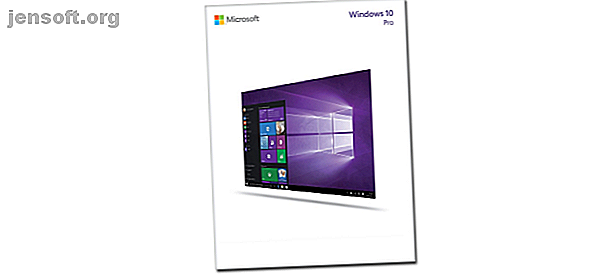
Πώς να κάνετε λήψη του Windows Media Player 12 για Windows 10
Διαφήμιση
Το Windows Media Player βρίσκεται σε διάφορες μορφές εδώ και δεκαετίες. Παρόλο που ήταν το προεπιλεγμένο πρόγραμμα αναπαραγωγής πολυμέσων των Windows, αυτό άλλαξε για τα Windows 10. Τώρα χρειάζεται να το εγκαταστήσετε πριν είναι διαθέσιμο και η μέθοδος που χρησιμοποιείτε θα εξαρτηθεί από την έκδοση των Windows 10.
Αν σας λείπει αυτό το κλασικό βοηθητικό πρόγραμμα των Windows, είμαστε εδώ για να σας δείξουμε πώς να το πάρετε πίσω γρήγορα και δωρεάν. Θα προσφέρουμε επίσης κάποιες εναλλακτικές συσκευές αναπαραγωγής πολυμέσων, επειδή το Windows Media Player δεν έχει ενημερωθεί από το 2009.
Πού έχει απομείνει το Windows Media Player;
Ο πιο γρήγορος τρόπος να ελέγξετε εάν έχετε εγκαταστήσει και ενεργοποιήσει το Windows Media Player 12 (η πιο πρόσφατη έκδοση) είναι να ανοίξετε το μενού Έναρξη και να το αναζητήσετε.
Έρχεται ως "προαιρετικό χαρακτηριστικό" για την πλειοψηφία των Windows 10 εκδόσεων. Ωστόσο, η Microsoft την απενεργοποιεί τώρα από προεπιλογή, οπότε υπάρχει κάθε πιθανότητα ότι η αναζήτησή σας δεν θα έχει αποτελέσματα.
Υπάρχουν επίσης δύο εκδόσεις του λειτουργικού συστήματος που δεν έχουν καθόλου: Windows 10 N και Windows 10 NK.

Αυτό οφείλεται στο γεγονός ότι η Ευρωπαϊκή Επιτροπή αποφάνθηκε ότι η πρακτική της Microsoft για την προεγκατάσταση κάποιου λογισμικού στα λειτουργικά συστήματα είναι αντιανταγωνιστική. Έτσι, η Microsoft αναγκάστηκε να προσφέρει εναλλακτικές εκδόσεις των Windows 10, οι οποίες έχουν αφαιρέσει μερικά από αυτά τα βασικά χαρακτηριστικά. Όχι μόνο δεν διαθέτουν το Windows Media Player, αλλά εξαιρούν επίσης εφαρμογές όπως Video και Voice Recorder.
Ανεξάρτητα από την έκδοση του λειτουργικού σας συστήματος, θα σας δείξουμε πώς να εγκαταστήσετε το Windows Media Player για Windows 10 νόμιμα και δωρεάν.
Πώς να αποκτήσετε το Windows Media Player 12
Είναι εξαιρετικά απλό να εγκαταστήσετε το Windows Media Player 12. Η μέθοδος που χρειάζεστε εξαρτάται από την έκδοση των Windows 10.
Windows 10 N και NK
Πρέπει να κάνετε λήψη του πακέτου δυνατοτήτων Media από τον επίσημο ιστότοπο της Microsoft.
Αρχικά, επιλέξτε τη γλώσσα σας χρησιμοποιώντας το αναπτυσσόμενο μενού και, στη συνέχεια, κάντε κλικ στην επιλογή Λήψη . Στη συνέχεια, πρέπει να επιλέξετε την έκδοση του αρχείου που θέλετε να μεταφορτώσετε. Αυτό εξαρτάται από την έκδοση bit των Windows 10 που τρέχετε.
Για να το εντοπίσετε, πατήστε το πλήκτρο Windows + R, εισάγετε το dxdiag και κάντε κλικ στο OK . Αυτό θα ανοίξει το Εργαλείο διάγνωσης του DirectX. Κοιτάξτε τη γραμμή Λειτουργικό Σύστημα και ελέγξτε αν διαβάζει 32-bit ή 64-bit .

Εάν εκτελείτε 32-bit, σημειώστε για να κάνετε λήψη του Microsoft-Windows-MediaFeaturePack-OOB-Package.msu . Εάν εκτελείτε 64-bit, επιλέξτε το άλλο αρχείο. Αφού επιλέξετε, κάντε κλικ στο κουμπί Επόμενο . Θα πρέπει στη συνέχεια να σας ζητηθεί από το πρόγραμμα περιήγησής σας να ανοίξει με τον αυτόνομο εγκαταστάτη του Windows Update (προεπιλογή) . Με αυτή την επιλογή, κάντε κλικ στο OK για να ξεκινήσετε την εγκατάσταση.
Ακολουθήστε τον οδηγό και εγκαταστήστε την ενημέρωση. Μαζί με την εγκατάσταση του Windows Media Player, θα εγκατασταθούν και άλλες εφαρμογές όπως το Skype, η φωνητική εγγραφή και η μουσική του Groove. Μια πλήρης λίστα των πρόσθετων λειτουργιών βρίσκεται στη σελίδα υποστήριξης της Microsoft.
Windows 10 Home και Pro
Το Windows Media Player περιλαμβάνεται ως προαιρετικό χαρακτηριστικό με αυτές τις εκδόσεις των Windows 10, αλλά πρέπει να ενεργοποιηθεί.
Για να το κάνετε αυτό, πατήστε το πλήκτρο Windows + I για να ανοίξετε τις Ρυθμίσεις. Μεταβείτε στην επιλογή Εφαρμογές> Διαχείριση προαιρετικών λειτουργιών> Προσθέστε μια λειτουργία .

Κάντε κύλιση προς τα κάτω στο Windows Media Player και επιλέξτε το. Κάντε κλικ στην επιλογή Εγκατάσταση .
Η δουλειά έγινε! Επιστρέψτε μια σελίδα και θα τη δείτε στη λίστα των εγκαταστημένων προαιρετικών λειτουργιών. Μπορείτε επίσης να το απεγκαταστήσετε από εδώ, αν θέλετε ποτέ.
Εναλλακτικές λύσεις για το Windows Media Player
Μερικοί άνθρωποι θεωρούν το Windows Media Player ως ενοχλητικό χαρακτηριστικό των Windows που δεν χρειάζονται. Εάν αυτό είναι εσείς, τότε πιθανότατα θέλετε ένα εναλλακτικό λογισμικό αναπαραγωγής ήχου και βίντεο. Ευτυχώς, υπάρχουν ορισμένες δωρεάν και μεγάλες εναλλακτικές λύσεις για το Windows Media Player.
Ένας από τους καλύτερους παίκτες πολυμέσων που μπορείτε να κάνετε λήψη είναι το VLC media player. Αυτό το λογισμικό πολλαπλών πλατφορμών ανοιχτού κώδικα θα τρέξει σχεδόν οποιοδήποτε αρχείο ήχου ή βίντεο που ρίχνετε σε αυτό χάρη στο τεράστιο ποσό της υποστήριξης κωδικοποιητή βίντεο Όλα όσα πρέπει να ξέρετε για τους κωδικοποιητές βίντεο, τα δοχεία και τη συμπίεση Όλα όσα πρέπει να ξέρετε για το βίντεο Κωδικοποιητές, κοντέινερ και συμπίεση Η εξήγηση της διαφοράς μεταξύ κωδικοποιητών και δοχείων είναι σχετικά απλή, αλλά το σκληρό μέρος προσπαθεί να κατανοήσει κάθε μορφή. Διαβάστε περισσότερα .
Το VLC μπορεί να αναπαράγει αρχεία βίντεο, κάμερες web, ροές και πολλά άλλα. Είναι επίσης πολύ ελαφρύ και γρήγορο.

Άλλες καλές ελεύθερες επιλογές είναι το Winamp, το οποίο διαθέτει εξαιρετική οπτικοποίηση και προσαρμογή της διεπαφής και το MusicBee, ένας ισχυρός διαχειριστής μουσικής που υποστηρίζει επίσης podcasts και ραδιόφωνο.
Εναλλακτικά, μπορείτε να χρησιμοποιήσετε άλλες προεπιλεγμένες εφαρμογές των Windows. Αυτά σχεδιάστηκαν με γνώμονα τα Windows 10 και προσφέρουν ένα πιο σύγχρονο περιβάλλον εργασίας χρήστη. Για βίντεο, κάντε αναζήτηση στο σύστημα για Films & TV . Για ήχο, κάντε αναζήτηση συστήματος για τη Μουσική του Groove . Το τελευταίο έρχεται επίσης με υπηρεσία αποθήκευσης και συνεχούς ροής, αλλά μπορείτε να το χρησιμοποιήσετε μόνο για να διαχειριστείτε την τοπική μουσική σας συλλογή εάν το επιθυμείτε.
Windows Media Player στα Windows 10: Επιτυχία!
Εάν σας λείπει το Windows Media Player στη ζωή σας, ελπίζουμε ότι τώρα μπορείτε να το εγκαταστήσετε στο σύστημά σας. Η Microsoft ενδέχεται να καταργήσει πλήρως την υποστήριξή της στο μέλλον, αλλά τώρα είναι εδώ για να μείνει. Και δείτε πώς μπορείτε να προσθέσετε εξωτερικούς υπότιτλους στο Windows Media Player Εδώ είναι πώς να προσθέσετε εξωτερικούς υπότιτλους στο Windows Media Player Εδώ είναι πώς να προσθέσετε εξωτερικούς υπότιτλους στο Windows Media Player Γιατί δεν εμφανίζεται υπότιτλος στο Windows Media Player; Δείτε πώς μπορείτε να προσθέσετε σωστά τους υπότιτλους στο Windows Media Player. Διαβάστε περισσότερα ώστε να τα έχετε όταν τα χρειάζεστε.
Να θυμάστε ότι δεν χρειάζεται να χρησιμοποιήσετε το Windows Media Player αν δεν ταιριάζει στις ανάγκες σας. Στην πραγματικότητα, υπάρχουν πιθανώς καλύτεροι παίκτες εκεί έξω από τότε που η προσφορά της Microsoft έχει πέσει από το δρόμο.
Εάν θέλετε περισσότερες εναλλακτικές λύσεις, ελέγξτε το άρθρο μας σχετικά με τις καλύτερες συσκευές αναπαραγωγής πολυμέσων για τα Windows 5 Καλύτερες συσκευές αναπαραγωγής πολυμέσων για Windows 5 Καλύτερες συσκευές αναπαραγωγής πολυμέσων για Windows Το καλύτερο μέσο αναπαραγωγής πολυμέσων για εσάς είναι αυτό που σας αρέσει περισσότερο. Εδώ είναι οι καλύτερες δωρεάν εφαρμογές media player για να εξετάσετε τα Windows. Διαβάστε περισσότερα και τα καλύτερα δωρεάν προγράμματα αναπαραγωγής μουσικής για τα Windows Οι 5 καλύτεροι δωρεάν μουσικοί παίκτες για τα Windows Οι 5 καλύτεροι δωρεάν μουσικοί παίκτες για τα Windows Η λήψη μουσικής εξακολουθεί να έχει τα οφέλη της. Για ένα, μπορείτε να κάνετε αναπαραγωγή μουσικής ακόμα και όταν δεν έχετε πρόσβαση στο διαδίκτυο. Αλλά ποιο πρόγραμμα αναπαραγωγής μουσικής πρέπει να χρησιμοποιήσετε; Βρείτε τους καλύτερους δωρεάν μουσικούς παίκτες εδώ. Διαβάστε περισσότερα .
Εξερευνήστε περισσότερα σχετικά με: Media Player, Windows 10, Windows Media Player, Συμβουλές για Windows.

